网友随风提问:excel柏拉图坐标怎样归零
一定有很多人想了解一下Excel2007柏拉图如何设置坐标轴格式,所以今天小编就为大家带来了相关的教程,一起来看看吧。
excel2007柏拉图设置坐标轴格式的方法:
步骤1:准备数据数据于Excel工作表上
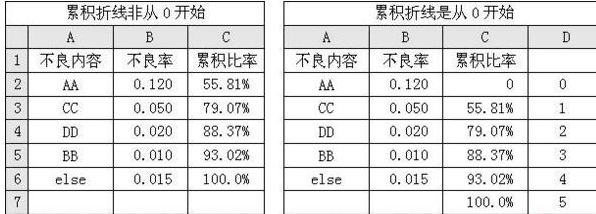
步骤2:制作柏拉图
1 制作”不良率”、”累积比率”柱形图,后将“累积比率” 改为XY散点图
(1) 累积折线非从0开始
选取A1:C6 区域 - 图表向导 – 柱形图 – 完成
先点”累积比率”,鼠标右键选图表类型 - XY散点图
(2) 累积折线是从0开始
先制作”不良率”柱形图,后加入“累积比率” XY散点图
选取A1:B6 区域 - 图表向导 – 柱形图 – 完成
加入“累积比率” XY散点图
步骤稍为特殊,首先以鼠标于柱形图上,然后鼠标右键选源数据,点系列标签,系列下按添加(A),值(Y)填入 C2:C7 (请以鼠标点D2-D7)
先点”累积比率”,鼠标右键选图表类型 - XY散点图
添加XY散点图的X值
放鼠标于图上,然后鼠标右键选源数据,点系列标签,系列下点系列2在值(X)填入 D2:D7 (请以鼠标点D2-D7)
2 润饰
(1) 启用图表选项:先点图区任意点,鼠标右键选图表选项进行
显示次坐标轴的数值X轴与数值Y轴
去除任何网络线
去除图例
加入标题
(2) 修改坐标轴刻度(在坐标轴上双击)
修改主坐标轴数值Y轴刻度为 0~0.215 (不良率合计)
修改次坐标轴数值Y轴刻度为 0~1 (累积比率合计100%)
修改次坐标轴数值X轴刻度为 0~5 (不良内容共5个项目)
(3) 柱形图分类间距改为0
双击柱形图 – 选项 -分类间距改为0
(4) 连接累积比率各点为折线
点累积比率任一点,鼠标右键选数据系列格式,图案卷标下将线形勾选为”自动”
(5) 隐藏次坐标轴数值X轴
在次坐标轴数值X轴上双击,图案卷标下,将坐标轴勾选为”无”,主要刻度线类型勾选为”无”, 刻度线标签勾选为”无”。(不可启用图表选项,在坐标轴卷标下,取消次坐标轴数值X轴的勾选)
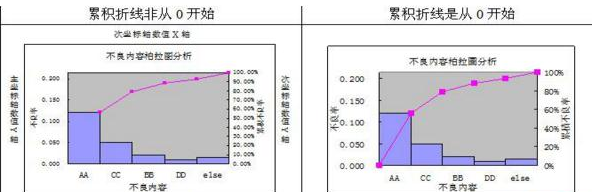
以上就是Excel2007柏拉图设置坐标轴格式的方法,希望可以帮助到大家。
关于《Excel2007柏拉图如何设置坐标轴格式?》相关问题的解答顾念小编就为大家介绍到这里了。如需了解其他软件使用问题,请持续关注国旅手游网软件教程栏目。

![oppoa95屏幕刷新率怎么调[oppoa95手机刷新率]](http://img.citshb.com/uploads/article/20240924/66f2565399a0e.jpg)












